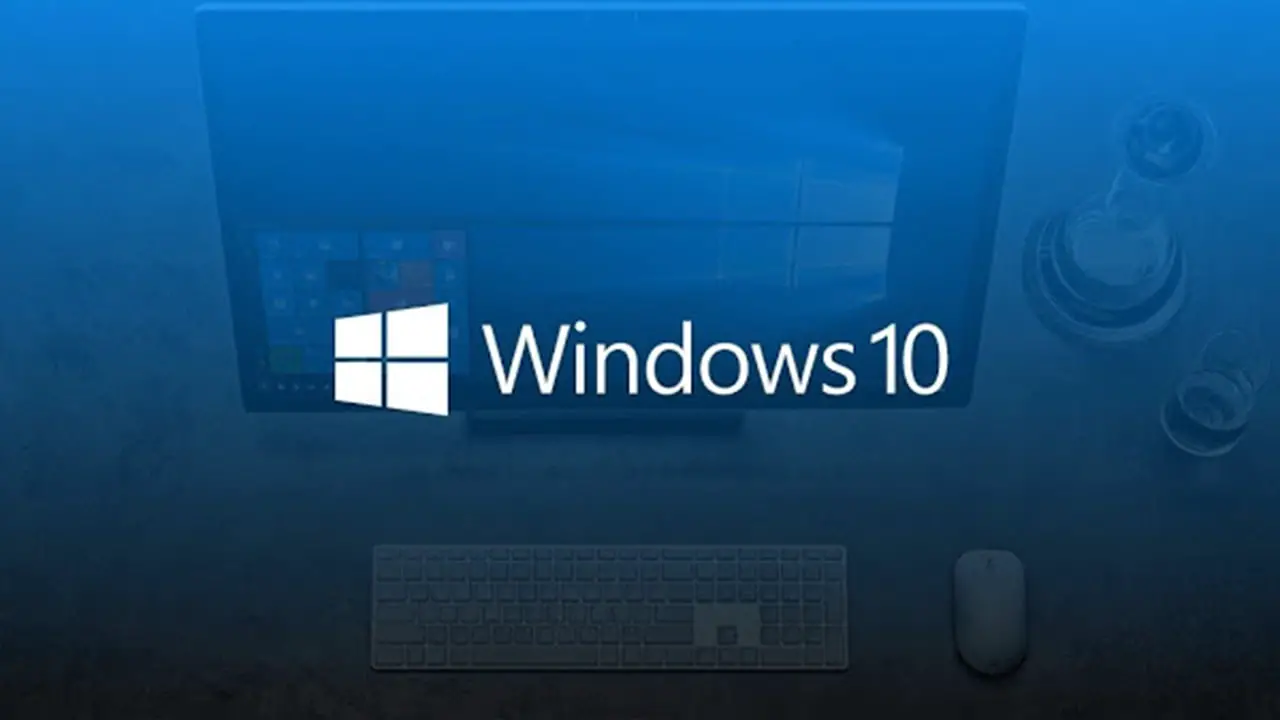Se você não sabe como desabilitar a central de notificações do Windows 10, vamos ajudá-lo neste guia. Tal como acontece com muitos dos recursos que vêm integrados aos sistemas operacionais, o centro de notificação (ou Action Center, que é seu nome real) do Windows 10 pode ser um daqueles recursos que podemos querer desativar porque receber notificações sem parar pode irritante para a maioria das pessoas.
Para desabilitar a central de notificações do Windows 10, é necessário gerar um novo valor no registro do sistema operacional. É uma tarefa fácil que pode ser revertida caso seja necessária. Vamos ver como fazer.
Como desabilitar a central de notificações do Windows 10?
Para ocultar o centro de notificação, você deve:
- Vá para o mecanismo de pesquisa da barra de início e digite “regedit” e inicie o aplicativo para abrir o Registro do Windows.
- Pesquise “HKEY_CURRENT_USER SOFTWARE Policies Microsoft Windows Explorer” com Ctrl + F.
- Caso não esteja lá, você deve clicar com o botão direito do mouse na pasta (ou chave) do Windows, que você encontrará seguindo o caminho acima até antes do Explorer e criar uma nova chave, clicar com o botão direito na pasta / chave do Windows e selecionar : * Novo -> Chave. Essa nova chave se chamará “Explorer”.

- Depois de ter a chave gerada, você deve criar a configuração para eliminar o centro de notificação. Para isso, selecione “Explorer“, clique com o botão direito do mouse na janela e selecione Novo -> Valor DWORD (32 bits), que será denominado “DisableNotificationCenter”.
- Então, você vai clicar duas vezes nele, e onde diz “Informações do valor”, você vai mudar o 0 por 1.
- Reinicie o computador.
- Se você quiser trazer o centro de notificação de volta, você simplesmente terá que alterar o valor de volta para 0.
Por outro lado, é importante ter em mente que isso não removerá as notificações que aparecem no lado direito da tela. Para desabilitar isso você deve ir para Configurações / Sistema / Notificações e Ações, e desabilitar as notificações.